VLC có thể xem được các định dạng audio/ video mà không cần cài đặt thêm codec. Đặc biệt, xem được khá tốt những video bị lỗi và những video không cho phép tua nhanh.
Dưới đây là một số mẹo và thủ thuật, hi vọng có thể giúp bạn sử dụng được nhiều hơn các tính năng hữu ích của VLC.
Tải VLC 1.1.9 tại đây hoặc tại đây.
1. Rip DVD
VLC bao gồm một trình rip DVD cơ bản có lẽ bạn chưa bao giờ sử dụng, nhưng thật sự VLC có thể cho tạo ra một bản DVD rip với chất lượng kha khá. Bạn có thể làm theo các bước sau: vào menu Media - Convert/ Save, nhấp vào thẻ Disc. Trong mục Disc Selection chọn DVD, DVD Device chọn ổ đĩa hoặc thư mục để lưu DVD, sau đó nhấp Convert/Save.
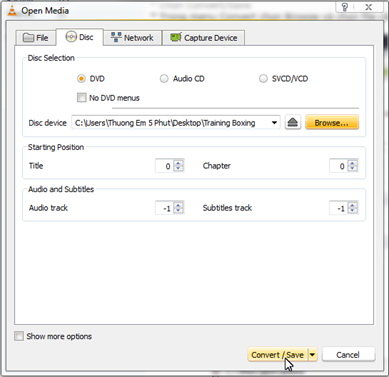 Phóng to Phóng to |
Tiếp tục hộp thoại Convert hiện ra, chọn Browse và chọn file cần RIP, sau đó chọn nơi lưu trữ tập tin sau khi RIP tại mục Destination, cuối cùng nhấn Start để chương trình bắt đầu thực hiện.
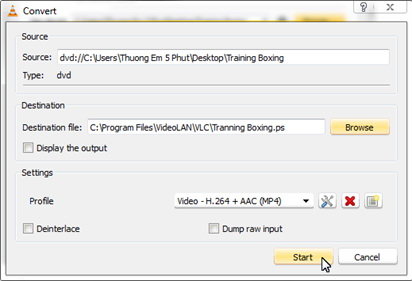 Phóng to Phóng to |
2. Quay phim và chụp hình video
Với VLC, bạn có thể quay video cũng như chụp hình lại trong khi phát. Theo mặc định chế độ này bị ẩn đi, để nhìn thấy nó bạn vào View - Advanced Control. Muốn quay lại đoạn video nào chỉ cần nhấn vào nút màu đỏ  (Record) để bắt đầu và nhấn thêm một lần nữa khi muốn kết thúc đoạn phim đang quay.
(Record) để bắt đầu và nhấn thêm một lần nữa khi muốn kết thúc đoạn phim đang quay.
Khi muốn chụp một tấm hình từ đoạn video đó, chỉ cần nhấn vào biểu tượng  (Take a snapshot), tấm hình vừa chụp sẽ được lưu lại tại nơi bạn chỉ định (Tools - Preferences - Video và chọn đường dẫn lưu hình tại mục Video snapshot) hoặc nhấp phải chuột lên màn hình trình chiếu chọn Video - Snapshot.
(Take a snapshot), tấm hình vừa chụp sẽ được lưu lại tại nơi bạn chỉ định (Tools - Preferences - Video và chọn đường dẫn lưu hình tại mục Video snapshot) hoặc nhấp phải chuột lên màn hình trình chiếu chọn Video - Snapshot.
 Phóng to Phóng to |
3. Nghe radio trực tuyến
Công nghệ Streaming cho phép người dùng tiết kiệm khá nhiều thời gian giống như tính năng nghe radio trực tuyến (xem tivi…) của VLC, VLC. Một danh sách có sẵn bao gồm hàng trăm đài phát thanh thông qua mục podcasts. Chỉ cần kích hoạt nó thông qua View - Playlist (Ctrl + L), sau đó phía bên trái giao diện chọn Internet - podcasts, chờ một lát danh sách các kênh sẽ hiện ra và bạn chỉ cần chọn kênh và nhấn Play để nghe radio trực tuyến.
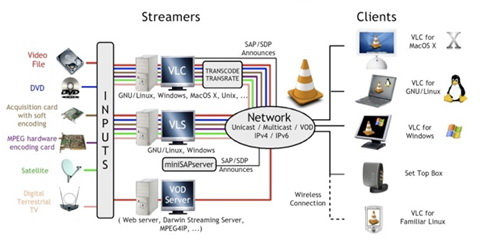 Phóng to Phóng to |
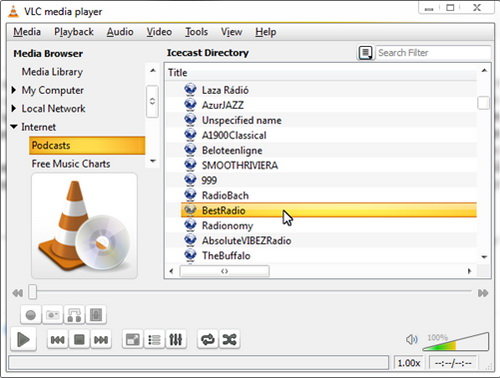 Phóng to Phóng to |
4. Phát và download video từ YouTube
Đầu tiên bạn cần phải lấy URL của video cần xem, mở VLC lên và bấm vào Media - Open Network Stream, sau đó dán địa chỉ của video vào và nhấn Play, chờ một lát để quá trình stream hoàn thành thì mới có thể xem được. Để có thể donwload video này, bạn vào mục Tools - Codec information, tại trường Location, copy đường dẫn đó và dán vào chương trình download trên máy của mình.
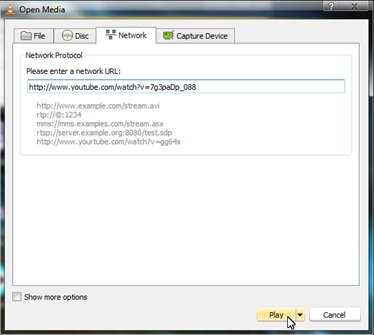 Phóng to Phóng to |
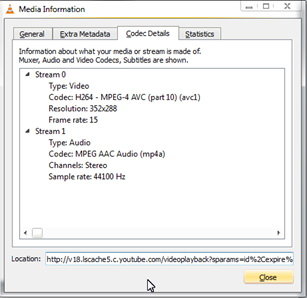 Phóng to Phóng to |
5. Hiệu ứng video
Đây là một tính năng thú vị, có thể làm cho đoạn video trở nên lạ hơn. Điều đầu tiên bạn cần làm là mở đoạn video cần thêm hiệu ứng vào, sau đó chọn Tools - Effect and Filters (Ctrl + E ), chuyển qua thẻ Video Effects và chọn các hiệu ứng mà bạn cần thêm vào đoạn video…
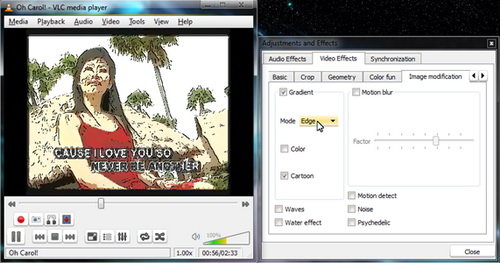 Phóng to Phóng to |
6. Phát ở chế độ ASCII
VLC có khả năng phát video ở chế độ ASCII nghệ thuật, để kích hoạt chế độ ASCII bạn mở VLC media player và nhấp chuột vào Tools - Preferences. Mở phần Video, trong Output chọn Color ASCII art video output từ trình đơn thả xuống. Lưu nó lại và bây giờ bạn có thể chơi bất kỳ file video nào để thưởng thức nghệ thuật ASCII.
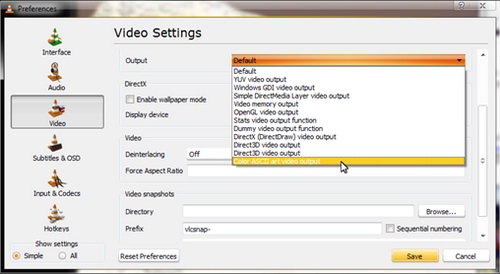 Phóng to Phóng to |
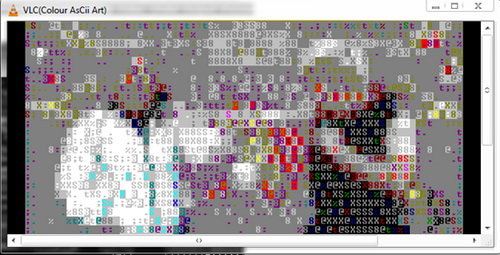 Phóng to Phóng to |
Ngoài các tính năng kể trên thì chương trình còn khá nhiều tính năng hấp dẫn khác như chơi video từ file nén. Nếu file .RAR được chia làm nhiều file nhỏ thì không thành vấn đề, bạn chỉ cần chạy phần đầu tiên và nó sẽ tự động chơi phần còn lại của video.











Tối đa: 1500 ký tự
Hiện chưa có bình luận nào, hãy là người đầu tiên bình luận